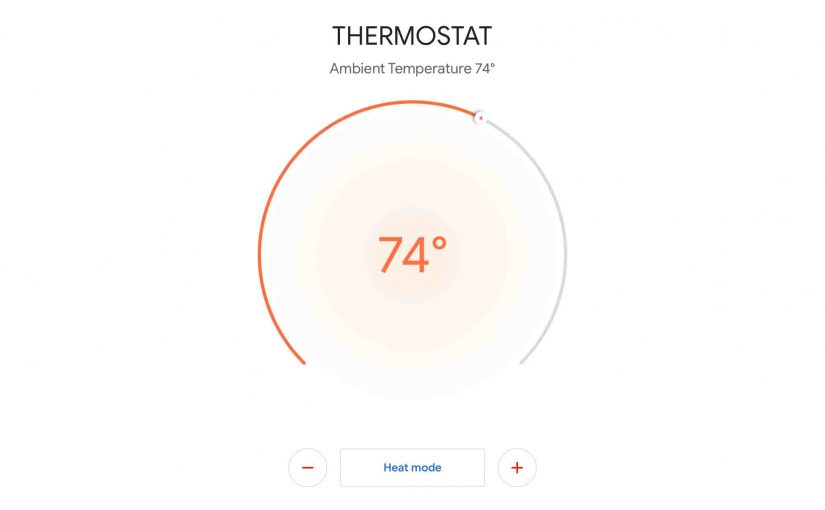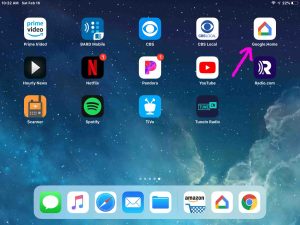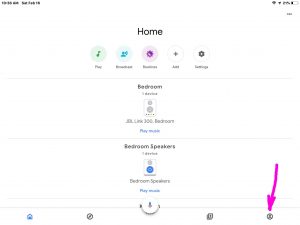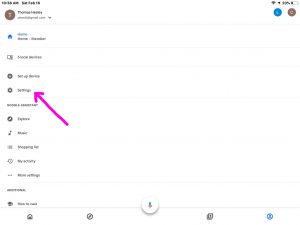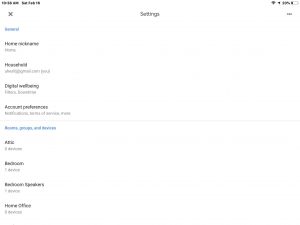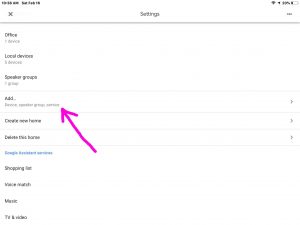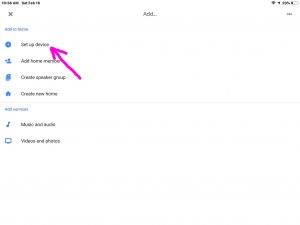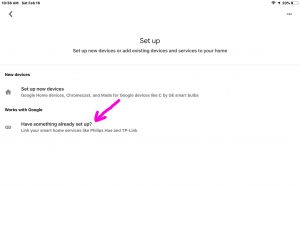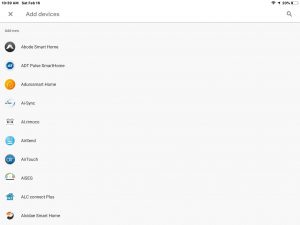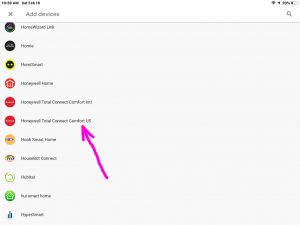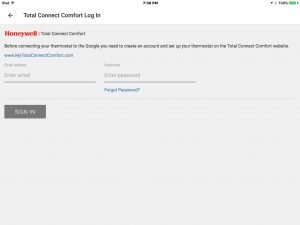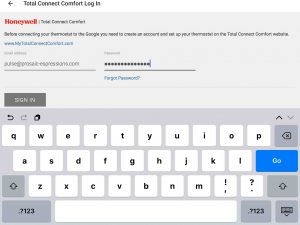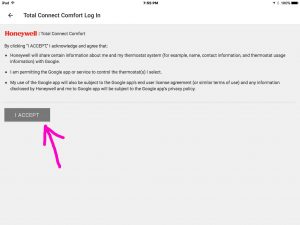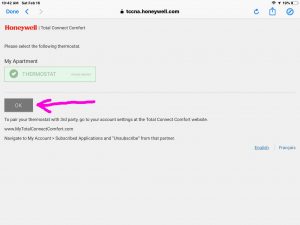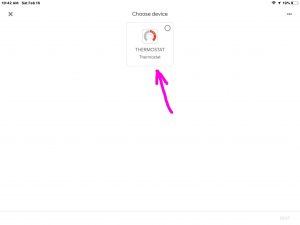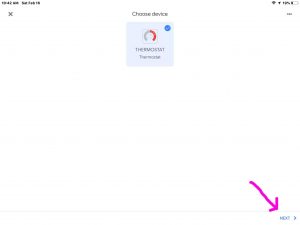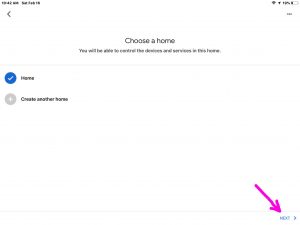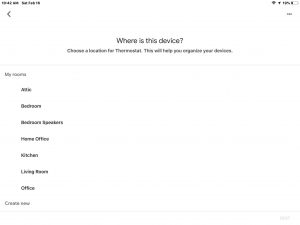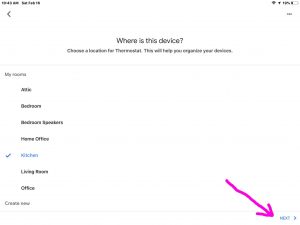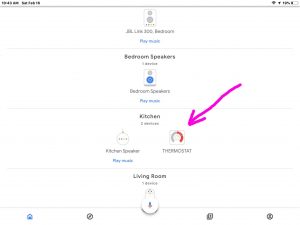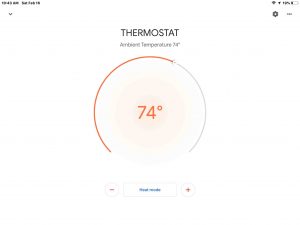האם סך הכל עובד עם Google Home?
האם סך הכל עובד עם Google Home?
בהדגמה זו, מאז אנו חיים בארצות הברית, אנו מקישים על האדום Honeywell Total Connect Confurtis פריט, כפי שמוצג בתמונה הקודמת, הצביע על ידי החץ הסגול.
כיצד אוכל לאפשר Connect 2.0 לעבודה עם בית גוגל?
כדי לאפשר סך הכל Connect 2.0 עם Google Home, פתח את אפליקציית Google Home במכשיר שלך. לחץ על סמל פלוס כדי להוסיף מכשיר חדש. בחר עובד עם גוגל ואז חפש את Total Connect 2.0. בחר אותו ואז הזן את אישורי ה- TC2 שלך. בחר אפשר, בחר מערכת אבטחה ואז התחבר.
הדבר החשוב ביותר שיש לזכור כאן הוא ששילוב מלא של Google Home נתמך רק בפאנלים החדשים של סדרת המקצוענים. זה אומר שרק Honeywell Home Proa7, Honeywell Home Proa7plus, Resideo Proa7c ו- Resideo Proa7plusc יתמכו בהגדרה זו. כל הפאנלים התומכים בסך הכל Connect 2.0 יכול לתמוך בתכונת הפקודות הקוליות של Google, הזמינה מכל טלפון אנדרואיד. אך כאשר משתמשים באפשרות זו, ניתן להתחיל בפקודות הקוליות רק מהטלפון או מהטאבלט שמריץ את אפליקציית TC2. עם שילוב מלא של Google Home, ניתן לתת פקודות קוליות מכל מכשיר בית של גוגל המחובר לחשבון המשתמש.
כדי לאפשר סך הכל Connect 2.0 ופאנל סדרת Pro כדי לעבוד עם Google Home, בצע את הצעדים הבאים:
פתח את בית גוגל. פתח את אפליקציית Google Home מהטלפון או מהטאבלט שלך. אפליקציית ה- Google Home זמינה למכשירי אנדרואיד וגם ל- iOS דרך חנויות האפליקציות שלהם בהתאמה.
לחץ כדי להוסיף. לחץ על סמל הפלוס בשמאל העליון כדי להוסיף מכשיר חדש. לאחר מכן לחץ על “הגדר מכשיר”.
בחר “עובד עם גוגל”. תראה שתי אפשרויות (2), מכשיר חדש או עובד עם גוגל. בחר “עובד עם גוגל”.
מצא חיבור מוחלט. בראש השירותים המקושרים והוסיפו רשימת שירותים חדשים, לחץ על סמל מצא והקלד בסך הכל. תראה מספר תוצאות. בחר באפשרות עבור אבטחת Connect הכוללת של RESIDEO. למטרות שאלות נפוצות זו, אל תבחר באף אחת מהגרסאות של Connect Conform של Honeywell (INTL. או אנחנו).
היכנס ל- Total Connect 2.0. לאחר לחיצה על האפשרות עבור אבטחת Connect הכוללת של Resideo, תוצג בפניכם Connect 2.0 מסך כניסה. התחבר באמצעות האישורים המתאימים לסך הכל Connect 2 שלך.0 חשבון. הקש על “התחבר” ברגע שהאישור הוזן. במסך הבא, לחץ על “אפשר” כדי לאפשר ל- TC2 ולגוגל לשתף מידע הכרחי.
במסך הבא, לחץ על האפשרות כדי “להוסיף לבית”. תועבר למסך בו מוצגים כל הבתים של גוגל הזמינים, ושם תוכלו ליצור בית גוגל חדש במידת הצורך.
בחר מיקום קיים של גוגל הבית, או לחץ על סמל + כדי להוסיף בית חדש. לאחר שבחרת את הבחירה שלך, לחץ על כפתור “הבא”.
העבר מכשיר. לאחר שבחרת מיקום קיים, או יצרת אחד חדש, בחר את כפתור “העבר מכשיר”.
לאחר בחירת המיקום, תהיה לך אפשרות לבחור בחדר קיים, או ליצור אחד חדש. לאחר שעשית אחד או אחר, לחץ על “הבא”. תראה מסך סיכום המציג את הבחירות שלך. הודעה תופיע כדי ליידע אותך שהמכשיר שלך הועבר. לחץ על החץ האחורי בצד שמאל עליון עד שתחזור למסך הראשי בתוך Google Home.
עדכן את שם המיקום TC2. אם שם המיקום TC2 דומה מדי לשם הבית של גוגל, או אם אתה רק רוצה לערוך את השם, אתה יכול לעשות זאת. במסך הסופי לפני שתחזור לדף הבית של גוגל, לחץ על שם המיקום TC2. החלף את השם הנוכחי בכל שם שתבחר. שמור, ואז חזור לדף הבית של גוגל כמו שעשית בשלב הקודם.
האם סך הכל עובד עם Google Home?
5
5
5
5
5
האם סך הכל עובד עם Google Home?
בהדגמה זו, מאז אנו חיים בארצות הברית, אנו מקישים על האדום Honeywell Total Connect Confurtis פריט, כפי שמוצג בתמונה הקודמת, הצביע על ידי החץ הסגול.
כיצד אוכל לאפשר Connect 2.0 לעבודה עם בית גוגל?
כדי לאפשר סך הכל Connect 2.0 עם Google Home, פתח את אפליקציית Google Home במכשיר שלך. לחץ על סמל פלוס כדי להוסיף מכשיר חדש. בחר עובד עם גוגל ואז חפש את Total Connect 2.0. בחר אותו ואז הזן את אישורי ה- TC2 שלך. בחר אפשר, בחר מערכת אבטחה ואז התחבר.
הדבר החשוב ביותר שיש לזכור כאן הוא ששילוב מלא של Google Home נתמך רק בפאנלים החדשים של סדרת המקצוענים. זה אומר שרק Honeywell Home Proa7, Honeywell Home Proa7plus, Resideo Proa7c ו- Resideo Proa7plusc יתמכו בהגדרה זו. כל הפאנלים התומכים בסך הכל Connect 2.0 יכול לתמוך בתכונת הפקודות הקוליות של Google, הזמינה מכל טלפון אנדרואיד. אך כאשר משתמשים באפשרות זו, ניתן להתחיל בפקודות הקוליות רק מהטלפון או מהטאבלט שמריץ את אפליקציית TC2. עם שילוב מלא של Google Home, ניתן לתת פקודות קוליות מכל מכשיר בית של גוגל המחובר לחשבון המשתמש.
כדי לאפשר סך הכל Connect 2.0 ופאנל סדרת Pro כדי לעבוד עם Google Home, בצע את הצעדים הבאים:
פתח את בית גוגל. פתח את אפליקציית Google Home מהטלפון או מהטאבלט שלך. אפליקציית ה- Google Home זמינה למכשירי אנדרואיד וגם ל- iOS דרך חנויות האפליקציות שלהם בהתאמה.
לחץ כדי להוסיף. לחץ על סמל הפלוס בשמאל העליון כדי להוסיף מכשיר חדש. לאחר מכן לחץ על “הגדר מכשיר”.
בחר “עובד עם גוגל”. תראה שתי אפשרויות (2), מכשיר חדש או עובד עם גוגל. בחר “עובד עם גוגל”.
מצא חיבור מוחלט. בראש השירותים המקושרים והוסיפו רשימת שירותים חדשים, לחץ על סמל מצא והקלד בסך הכל. תראה מספר תוצאות. בחר באפשרות עבור אבטחת Connect הכוללת של RESIDEO. למטרות שאלות נפוצות זו, אל תבחר באף אחת מהגרסאות של Connect Conform של Honeywell (INTL. או אנחנו).
היכנס ל- Total Connect 2.0. לאחר לחיצה על האפשרות עבור אבטחת Connect הכוללת של Resideo, תוצג בפניכם Connect 2.0 מסך כניסה. התחבר באמצעות האישורים המתאימים לסך הכל Connect 2 שלך.0 חשבון. הקש על “התחבר” ברגע שהאישור הוזן. במסך הבא, לחץ על “אפשר” כדי לאפשר ל- TC2 ולגוגל לשתף מידע הכרחי.
במסך הבא, לחץ על האפשרות כדי “להוסיף לבית”. תועבר למסך בו מוצגים כל הבתים של גוגל הזמינים, ושם תוכלו ליצור בית גוגל חדש במידת הצורך.
בחר מיקום קיים של גוגל הבית, או לחץ על סמל + כדי להוסיף בית חדש. לאחר שבחרת את הבחירה שלך, לחץ על כפתור “הבא”.
העבר מכשיר. לאחר שבחרת מיקום קיים, או יצרת אחד חדש, בחר את כפתור “העבר מכשיר”.
לאחר בחירת המיקום, תהיה לך אפשרות לבחור בחדר קיים, או ליצור אחד חדש. לאחר שעשית אחד או אחר, לחץ על “הבא”. תראה מסך סיכום המציג את הבחירות שלך. הודעה תופיע כדי ליידע אותך שהמכשיר שלך הועבר. לחץ על החץ האחורי בצד שמאל עליון עד שתחזור למסך הראשי בתוך Google Home.
עדכן את שם המיקום TC2. אם שם המיקום TC2 דומה מדי לשם הבית של גוגל, או אם אתה רק רוצה לערוך את השם, אתה יכול לעשות זאת. במסך הסופי לפני שתחזור לדף הבית של גוגל, לחץ על שם המיקום TC2. החלף את השם הנוכחי בכל שם שתבחר. שמור, ואז חזור לדף הבית של גוגל כמו שעשית בשלב הקודם.
האם סך הכל עובד עם Google Home?
5
4
3
2
1
הביקורות אינן מאומתות
כיצד לחבר את Google Home עם Honeywell Thermostat?
כיצד לחבר את Google Home עם Honeywell Thermostat? למד כיצד לחבר את תרמוסטט Honeywell שלך למכשיר הבית של Google אם התקנת לאחרונה תרמוסטט Honeywell או מכשיר Google Home.
כפי שציינתי, רכשתי לאחרונה את המכשיר של גוגל הבית, וכבר היה לי את The Honeywell Thermostat [1] T6 Pro שהותקן בבית שלי. לא הייתי מודע כיצד לחבר בין שני המכשירים האלה, ולא הייתי מודע כיצד לעשות זאת.
רציתי להשתמש בתרמוסטט שלי כדי לשלוט על הבית שלי באמצעות המכשיר של Google Home, אבל הייתי לא’אני בטוח איך לעשות את זה.
רק מאוחר יותר מצאתי שיטה באתר Google לאחר הרבה מאבק שאיפשר לי ליצור את החיבור בין שני המכשירים ולשלוט בתרמוסטט Honeywell עם מכשיר Google Home.
כתוצאה מאפליקציית Google Home, אתה יכול לנהל את כל מכשירי Google Home ו- Google Nest במקום אחד, כולל רמקולים חכמים, תצוגות ומכשירי בית חכם אחרים שמגיעים מכמה יצרנים שונים.
בנוסף לשליטה על מכשירי הבית החכם שלך, אתה יכול להגדיר שגרות ולנהל הגדרות באמצעות האפליקציה. # כיצד לחבר את Google Home עם Honeywell Thermostat?
תוכל לשלוט בתרמוסטט של Honeywell שלך באמצעות אפליקציית Google Home או באמצעות פקודות קוליות עם Google Assistant אם אתה מחבר אותה ל- Google Home.
אמנם עדיין ניתן להשתמש באפליקציית הבית של Honeywell כדי לנהל את התרמוסטט שלך, אך האינטגרציה עם Google Home מספקת לך דרך נוחה ומייעלת עוד יותר לשלוט במכשיר.
דגמי Honeywell ש- Google Assistant יכול לשלוט בהם
ניתן לשלוט על התרמוסטט של Honeywell באמצעות עוזר Google באמצעות מגוון דגמים, כולל הדברים הבאים:
- Honeywell Home T9
- Honeywell Home T10 Pro
- Honeywell Home T5
- Honeywell Home T6 Pro
- Honeywell Home T8 Pro
- Honeywell Home T6 Smart
- Honeywell Home T5+
- Honeywell Home RTH6580WF
- Honeywell Home RTH9585WF
- Honeywell Home RTH9585WF1004
ראוי לציין שמדובר רק בכמה מהדגמים הפופולריים שעובדים עם Google Assistant, אך יתכנו גם אחרים התואמים. # אפליקציות Honeywell ו- Google Home
כדי להבטיח שאתה מסוגל להשתמש בתרמוסטט של Honeywell באמצעות Google Assistant, עליך לוודא שאתה בודק את מפרטי המוצר והתאימות לפלטפורמת Google Home לפני שתרכוש אותו.
Honeywell תרמוסטט לא מתחבר ל- Google Home
להלן כמה צעדים שתוכלו לנסות אם אתם מתקשים לחבר את התרמוסטט של Honeywell עם Google Home:
- יש לרשום את מודל התרמוסטט של Honeywell כפי שתומך על ידי Google Home אם שלך תואם.
- וודא שיש לך חיבור Wi-Fi חזק וכי המכשיר שלך ב- Google Home מחובר לאינטרנט.
- השתמש באפליקציית Google Home כדי לקשר את חשבון Honeywell שלך לחשבון Google Home שלך.
- יש להשבית את התרמוסטט של Honeywell ולהפעיל אותו שוב לאחר שהושבת מאפליקציית Google Home.
- הניסיון לחבר את התרמוסטט של Honeywell עם Google Home שוב לאחר שהאיפוס שלהם לא יעבוד.
- קבלת סיוע מהונוול או גוגל עשויה להיות נחוצה אם הבעיה נמשכת.
אם הבעיה נמשכת, אנו ממליצים ליצור קשר עם יצרן התרמוסטט של Honeywell, כמו גם לתמיכה בגוגל, על מנת לפתור אותו. הִיכים
Honeywell תרמוסטט לא מתחבר ל- Google Home
לחלופין, אם הבעיה עדיין נמשכת, צור קשר עם תמיכה בגוגל או ליצרן התרמוסטט שלך ב- Honeywell.
אפליקציית הבית של Honeywell Home לעומת אפליקציית Connect Comfort
תוך התחשבות בכך שדגמי תרמוסטט של Honeywell יכולים להיות תואמים לאפליקציות ביתיות של Honeywell Home ו- Stut.
אפליקציית התרמוסטט של Honeywell ואפליקציית האינטרנט של Honeywell Thermostat שניהם מעניקים לך את הנוחות לשלוט בתרמוסטט של Honeywell מרחוק מכל מקום.
אפליקציית האינטרנט של Honeywell Thermostat מספקת גם ניטור צריכת אנרגיה, קביעת לוחות זמנים וקבלת התראות שיעזרו לך לפקח על צריכת האנרגיה שלך.
Honeywell Home מיועד לשימוש עם מכשירי בית חכם Honeywell, כולל תרמוסטטים, מערכות אבטחה ומכשירי בית חכם, כמו גם מגוון מוצרי בית חכם Honeywell.
Honeywell’אפליקציית S Total Connect Comfort מיועדת במיוחד לשימוש ב- Honeywell’S תרמוסטטים מחוברים, עם תכונות נוספות כמו מידע מזג אוויר בזמן אמת וגיאוגרפיה זמינות לשימוש עם האפליקציה.
ניתן לשלוט על תרמוסטט זה של Honeywell ומכשירי בית חכם אחרים מכל סמארטפון או טאבלט עם אפליקציית Thermostat Honeywell הזמינה בחנות האפליקציות או Google Play.
כל שעליך לעשות הוא להוריד את האפליקציה, היכנס לחשבונך ותוכל לשלוט בתרמוסטט של Honeywell שלך ומכשירי בית חכם אחרים.
סיכום
ישנן דרכים רבות ושונות בהן תוכלו לשלוט על הטמפרטורה בביתכם, ותרמוסטטים של Honeywell הם אחד הטובים ביותר עבור זה.
אתה יכול לשלוט בהם באמצעות אפליקציות Honeywell, או באמצעות עזרה של Google Assistant. על ידי חיבור תרמוסטט Honeywell לבית Google Home שלך, אתה יכול לשלוט לחלוטין בטמפרטורה בבית שלך.
יתר על כן, אנו הולכים ללמוד אילו תרמוסטטים של Honeywell תואמים ל- Google Home, כמו גם כיצד תוכלו להשתמש בו כדי לחסוך כסף ולשלוט בתכונות מסוימות.
במקרה ואתה’עדיין יש לך בעיות בחיבור תרמוסטט Honeywell שלך לבית Google שלך, אנא הודע לנו בהקדם האפשרי. # כיצד לחבר את Google Home עם Honeywell Thermostat?
כיצד לחבר תרמוסטט של Honeywell ל- Google Home
בפוסט זה אנו מראים כיצד לחבר תרמוסטט של Honeywell לרמקולים חכמים של גוגל הבית. עכשיו יש לנו דבש Connect Comfort הכולל (TCC) תרמוסטט במטבח כבר כמה שנים, ונהנו לשלוט בו דרך עוזר גוגל עם הקול שלנו. אז כאן’מה מה שהיינו צריכים לעשות כדי להגדיר את החיבור בין גוגל הבית לתרמוסטט. לא קשה מדי, אם כי ישנם כמה צעדים מעורבים. אין שום פחד, מכיוון שאנו מפרטים את כל אותם השלבים למטה.
לפני שתתחיל כיצד לחבר תרמוסטט Honeywell ל- Google Home
צור חשבון Connect Conform הכולל של Honeywell
כדי להתחיל, אתה’יהיה צורך בחשבון TCC. אז אם אתה לא’יש כבר אחד אחד, המשך לאתר פורטל Honeywell כאן, וליצור אחד. הקפד לשמור את מזהה המשתמש והסיסמה שלך, כמוך’אני זקוק למידע זה בעת קביעת התצורה של Honeywell TCC באפליקציית Google Home למטה.
מאז שאנחנו’VE היה בבעלותו של Honeywell RTH9580WF WiFi תרמוסטט, בתמונה הבאה, כבר כמה שנים, אנחנו’VE כבר הגדיר חשבון באתר TCC. לפיכך, ניצחנו’לא ללכת איך לעשות את זה כאן. למה? כי יצירת חשבון קל לעשות זאת על ידי ביצוע ההוראות שניתנו שם.
קבל את אפליקציית Google Home
אפליקציית ה- Google Home זמינה בחנות האפליקציות או ב- Google Play עבור פלטפורמות המכשירים הניידים של iOS ו- Android בהתאמה. כנראה שכבר יש לך את זה אם אתה’בעבר הקים רמקול ביתי של גוגל כמו הבית, מיני או מקסימום.
הגדר לפחות רמקול בית אחד בגוגל בבית שלך
אנו גם מניחים שאתה’VE הותקן והגדיר את הרמקול החכם של Google Home שלך עם אפליקציית Google Home במחשב הטאבלט שלך. אָנוּ’השתמש מחדש בבית Google הראשון, כפי שתואר הבא.
קשר את התרמוסטט של Honeywell לחשבון Connect Comfort הכולל שלך
יש לנו את Honeywell RTH9580WF WIFI תרמוסטט (בתמונה הבאה) שהוקם בחשבון TCC שלנו. הוא הותקן, מופעל, מקושר לרשת ה- WiFi הביתי שלנו, והוסיף לחשבון TCC של Honeywell שלנו. אנא ראה את שלנו רשום Honeywell Wifi תרמוסטט RTH9580WF מקוון הודעה לקבלת הוראות מפורטות על קבלת תרמוסטטים חכמים של Honeywell המחוברים לאינטרנט.
כיצד לחבר תרמוסטט של Honeywell ל- Google Home
1. הפעל את אפליקציית Google Home במכשיר הנייד שלך
אָנוּ’השתמשו בטאבלט מחשב אייר אוויר בהדגמה זו. אז אנו מוצאים את האפליקציה הזו בעמוד ארבע באייפד שלנו’ג בית מסך, למרות שלך עשוי להופיע במקום אחר, תלוי בכמה אפליקציות שהתקנת כמו גם איך יכולת לסדר אותן.
עם הפעלת אפליקציה זו, אפליקציית Google בית המסך מופיע, כדלקמן. זה מציג רשימה של מכשירי הבית שלך המוגדרים כעת בחשבון Google שלך.
2. הקש על כפתור התפריט הראשי
מצא את השליטה הזו בתחתית בית מסך, ליד פינת הצד הימנית, מופנה אל על ידי החץ הסגול, כפי שמוצג על פני המסך למעלה.
נוגע ב תפריט ראשי האפשרות מעלה את תפריט ראשי עמוד, כפי שמוצג בהמשך. דף זה הוא המקום בו תוכלו להוסיף חברי קבוצת בית, להגדיר קבוצות מרובות חדרים, והגדרות מכשירי גישה.
3. גע בפריט תפריט ההגדרות
למצוא הגדרות בסמוך לקצה השמאלי של המסך, בסמוך למרכז, מעט מעל המרכז, על תפריט ראשי עמוד. הצבענו אליו עם החץ הסגול, כפי שמוצג בתמונת המסך האחרונה.
אז אתה צריך לקבל את הגדרות מסך, כמו שעשינו, בתמונה הבא. דף זה מציג רשימה של הרמקולים שלך ומכשירים מקושרים אחרים. זה גם נותן לך אפשרות להוסיף מכשיר. עם זאת, כרגע אתה יכול’לא להגיע לאופציה שאנחנו’re אחרי אלא אם כן תגלול קצת את הדף.
אז, החלק כדי לגלול מטה בעמוד זה עד שתראה את לְהוֹסִיף פריט, כפי שמוצג בהמשך.
4. גע במכשיר הוסף, רמקול, קבוצה, פריט שירות
נוגע ב הוסף מכשיר, רמקול, קבוצה, שירות האפשרות מעלה את לְהוֹסִיף עמוד, כפי שמוצג בהמשך. כאן’S איפה אתה יכול ליצור קבוצת רמקולים, הוסף אדם חדש כחבר שלך ‘בית’, ואיפה אתה מגדיר מכשירים.
5. הקש על פריט ההתקן להגדיר כדי להמשיך כיצד לחבר תרמוסטט Honeywell ל- Google Home
אתר את הגדרת מכשיר אפשרות ליד הקצה השמאלי של המסך. זה’כרגע פריט התפריט הראשון, בסמוך לראש.
נוגע הגדרת מכשיר מעלה את להכין עמוד, כפי שמתואר בצילום המסך הבא. כאן, אתה בוחר איזה סוג של מכשיר להגדיר. עכשיו אתה יכול לבחור להגדיר מכשיר ילידי גוגל ביתי (רמקול, Chromecast וכו ‘.). או הגדר מכשיר זה עובד עם גוגל, כמו תרמוסטט Connect Comfort של Honeywell Connect.
6. לגעת במשהו שכבר מוגדר? פריט
זה מעלה את הוסף מכשירים דף רשימה, כמוצג הבא. מסך זה מפרט את כל מותגי ההתקנים ש- Google Home כרגע יכולה לגשת ולשלוט בהם.
7. מצא את ערכי Connect Confort של Honeywell Connect
החלק למעלה כדי לגלול מטה הוסף מכשירים רשום, עד שתראה את Honeywell Connect Comfort פריטים, כפי שתואר הבא. שימו לב שיש שתי גרסאות ליכולת זו; האחד למשתמשים בארצות הברית, והשני למשתמשים בינלאומיים.
8. הקש על Honeywell Total Connect Conform יכולת ארה”ב
בהדגמה זו, מאז אנו חיים בארצות הברית, אנו מקישים על האדום Honeywell Total Connect Confurtis פריט, כפי שמוצג בתמונה הקודמת, הצביע על ידי החץ הסגול.
לאחר מכן האפליקציה מציגה את סה”כ Connect Comfort התחבר מסך כמוצג בתמונה הבאה, מה שמניע אותך למזהה הכניסה והסיסמה של חשבון TCC שלך.
9. הזן את פרטי חשבון Connect Comfort של Honeywell שלך
הזן את כתובת הדוא”ל והסיסמה שיצרת את חשבון TCC של Honeywell שלך, בחללים המסופקים. מילאנו את נתוני חשבון Honeywell שלנו כמוצג הבא.
10. הקש על כפתור הכניסה האפור כדי להמשיך כיצד לחבר תרמוסטט Honeywell ל- Google Home
אם אתה’VE הזין את מזהה המשתמש והסיסמה עבור חשבון TCC תקף של Honeywell, דף הסכם הרישיון למשתמש של TCC מופיע לאחר מכן, כמוצג הבא.
11. הקש על כפתור I accept
לאחר מכן אתה צריך לראות את בחר את התרמוסטט הבא תצוגת עמוד, כפי שמוצג הבא.
12. גע בכפתור OK
הַקָשָׁה בסדר על בחר את התרמוסטט הבא העמוד מעלה את בחר מכשיר עמוד, כפי שמוצג לאחר מכן, עם ערך יחיד בו, התרמוסטט שרק הוספנו.
13. בחר את התרמוסטט שלך
לאחר מכן, הקש על התרמוסטט המוצג שאתה רוצה להגדיר על ידי הקשה עליו.
המעגל הקטן ואז ממלא בסימן בדיקה כחול, כפי שמוצג בהמשך.
14. גע בקישור הבא
הַקָשָׁה הַבָּא לוקח אותך אל בחר בית עמוד, כפי שמתואר בתמונה הבאה. האפליקציה של Google Home מקבצת מכשירים לאוספים וירטואליים הנקראים בתים. אלה מאפשרים לך לגשת למכשירים שונים בכל קיבוץ ביתי, מה שמפשט את מציאתם כשיש לך קבוצות מכשירים ביתיים מרובים. המשמעות היא שתוכלו לשלוט על מכשירים חכמים במספר מיקומים, כל עוד יצרתם בית נפרד לכל מקום שיש בו מכשירים חכמים שאליו תרצו לגשת.
עכשיו יצרנו רק בית אחד בחשבוננו כרגע. יתרה מזאת, איננו צריכים עוד. אז ניצחנו’לא יעבור כיצד לעשות זאת כאן. הבית היחיד שלנו אם כן, נבדק כברירת מחדל (מעגל כחול עם סימן בדיקה בתוכו). אם עם זאת, הוקמו שני בתים או יותר, בשלב זה אתה’D צריך לבחור באיזו קבוצה ביתית רצית להכניס את התרמוסטט.
עם זאת, בהדגמה זו, הקבוצה הביתית שאליה אנו רוצים להוסיף את התרמוסטט, כבר נבדקת. אז אנחנו יכולים פשוט לעבור לשלב הבא למטה.
15. הקש על הקישור הבא
הפעלת הקישור הבא לוקח אותך ל איפה המכשיר הזה? עמוד, כפי שתואר הבא.
כאן אתה אומר באיזה חדר או אזור בביתך אתה’התקין את התרמוסטט. הם נותנים מספר אפשרויות שהוגדרו מראש על המסך הזה. בנוסף אתה יכול ליצור שם חדר משלך אם אתה גולש מטה בדף זה. שם, הם נותנים לך אפשרות ליצור שם חדר בהתאמה אישית.
16. הקצה לחדר התרמוסטט שלך
אולם עבורנו, מכיוון שהתרמוסטט של Honeywell שלנו נמצא במטבח, פשוט הקישנו על מטבח, כפי שמוצג הבא.
17. גע בקישור הבא
הַקָשָׁה הַבָּא לוקח אותנו חזרה ל בית מָסָך. שים לב שעכשיו, התרמוסטט שלך צריך להופיע ברשימת המכשירים שלך שניתנה שם, בדיוק כמו שלנו, כפי שמוצג הבא. זכרו שבפעם הראשונה שראינו את בית עמוד לעיל, לפני הגדרת התרמוסטט של Honeywell, לא הופיע תרמוסטט. אבל עכשיו, מאז הוספת זה היה מוצלח, זה אכן מופיע.
18. בדוק ש- Google Home יכול לגשת לתרמוסטט של Honeywell שלך
אתה יכול לראות אם אפליקציית Google Home יכולה כעת לקרוא את טמפרטורת התרמוסטט שלך על ידי הקשה על סמל הכניסה שלה על בית עמוד.
19. נעשה כיצד לחבר תרמוסטט Honeywell ל- Google Home!
דוגמה פקודות קוליות של גוגל הבית לבקרת תרמוסטטים של Honeywell
-
- אוקיי גוגל, העלה את טמפרטורת התרמוסטט. מעלה את הגדרת התרמוסטט בכמה מעלות.
- אוקיי גוגל, העלה את טמפרטורת התרמוסטט חמש מעלות. מעלה את הגדרת התרמוסטט בחמש מעלות בדיוק.
- אוקיי גוגל, הגדר טמפרטורת תרמוסטט ל 74 מעלות. מגדיר תרמוסטט
- טמפרטורה ל 74 מעלות.
- אוקיי גוגל, מה’הטמפרטורה הנוכחית בפנים? לאחר מכן היא מדברת את התרמוסטט’קריאת טמפרטורה זרם (מקורה).
- אוקיי גוגל, מהי הלחות המקורה התרמוסטית הנוכחית?
- היי גוגל, טמפרטורת תרמוסטט נמוכה יותר. מוריד את הגדרת טמפרטורת התרמוסטט בכמה מעלות.
- היי גוגל, טמפרטורת תרמוסטט נמוכה יותר ארבע מעלות. מוריד את הגדרת טמפרטורת התרמוסטט באמצעות ארבע מעלות בדיוק.
פוסטים אחרים אודות התרמוסטט של Honeywell
-
- כיצד להפעיל מחדש תרמוסטט של Honeywell
- כיצד לבטל את לוח הזמנים על תרמוסטט Honeywell
- הגדרת אחיזה קבועה על תרמוסטט Honeywell
- כיצד לבטל את האחזקה בתרמוסטט של Honeywell
פוסטים קשורים כיצד לחבר תרמוסטט Honeywell ל- Google Home
-
- חבר את Spotify לרמקולים חכמים של Alexa, כיצד לקשר
- כיצד לחבר את JBL Xtreme עם iPhone
- חבר את JBL ללכת 2 לאייפון, כיצד הוראות
- כיצד לחבר טלוויזיה חדה ל- wifi
- כיצד לחבר את Amazon Echo לרמקול Bluetooth
הפניות כיצד לחבר תרמוסטט Honeywell ל- Google Home
היסטוריה של עדכון
-
- 2019-05-18: כיוון את המיקוד ‘כיצד לחבר תרמוסטט של Honeywell ל- Google Home’ והוסיף תגיות.
- 2019-02-16: פורסם לראשונה.